Poznámka: Tento článek svou práci splnil a brzy zmizí. Abychom předešli strastem s hláškou „Stránka nebyla nalezena“, odebíráme odkazy, o kterých víme. Pokud jste na tuto stránku vytvořili nějaké odkazy, odeberte je prosím. Společně tak zajistíme lepší orientaci na webu.
Jedním z nejjednodušších způsobů provedení akce u všech zpráv ve složce je použití funkce Vybrat vše. Po výběru všech zpráv ve složce můžete provádět různé akce, jako jsou odstranění zpráv, jejich přesunutí do jiné složky, nastavení nebo zrušení příznaků zpráv nebo jejich označení jako přečtené nebo nepřečtené.
Pokud nechcete vybírat všechny zprávy, můžete vybrat jednu zprávu nebo více zpráv najednou.
Poznámka: Pokud chcete vyprázdnit složku Koš, podívejte se na kroky na konci tohoto článku.
Označení všech zpráv ve složce
-
Zvolte Vybrat

-
Pokud chcete vybrat všechny zprávy ve složce, zaškrtněte políčko vedle názvu složky. Chcete-li zrušit výběr jedné nebo více jednotlivých zpráv, zrušte zaškrtnutí těchto zpráv.
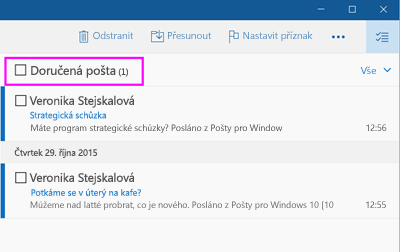
Pokud chcete provést akci s vybranými zprávami, použijte možnosti nabídky v horní části obrazovky. Pokud chcete vybrat další možnost, zvolte Další. 
Výběr více zpráv pomocí SHIFT + SELECT a CTRL + Select
-
Pokud chcete vybrat dvě nebo více zpráv ve složce najednou, máte několik různých možností.
-
V pravém horním rohu okna zvolte vybrat

-
Pokud chcete vybrat po sobě jdoucí zprávy, vyberte první zprávu, posuňte se v seznamu zpráv nahoru nebo dolů, dokud nenajdete poslední zprávu, kterou chcete vybrat. Podržte klávesu SHIFT a vyberte poslední zprávu.
-
Pokud chcete vybrat zprávy, které nejdou po sobě, vyberte první zprávu a pak se posuňte nahoru nebo dolů v seznamu zpráv. Až najdete jinou zprávu, kterou chcete vybrat, podržte stisknutou klávesu CTRL a vyberte další zprávu. Můžete to udělat několikrát.
-
-
Po výběru všech zpráv, které chcete, použijte možnosti nabídky v horní části obrazovky. Pokud chcete vybrat další možnost, zvolte Další.

Vyprázdnění složky Koš
Pokud chcete odstranit všechny zprávy ze složky Koš, můžete pomocí výše uvedeného postupu vybrat všechny zprávy v dané složce nebo použít příkaz Vyprázdnit složku. Pokud chcete koš vyprázdnit, zvolte v seznamu složek více . V části všechny složky klikněte pravým tlačítkem na složku Koš a zvolte vyprázdnit složku.
Další informace
Další informace o Pošta pro Windows 10 najdete v tématu Časté otázky k poště a kalendáři pro Windows 10.










